Carta a righe stampabile
Ho visto alcuni siti che offrono carta a righe stampabile e ho pensato che fosse piuttosto sciocco, finché non ho voluto usare della carta a righe e non ne ho trovata nessuna. Un po’ di tempo fa abbiamo creato diversi tipi di modelli di carta millimetrata stampabile usando Word, quindi abbiamo usato una tecnica simile per creare della noiosa ma utile carta a righe (aggiungendo dei bordi alle tabelle in Microsoft Word).
Carta a righe stampabile – College Ruled
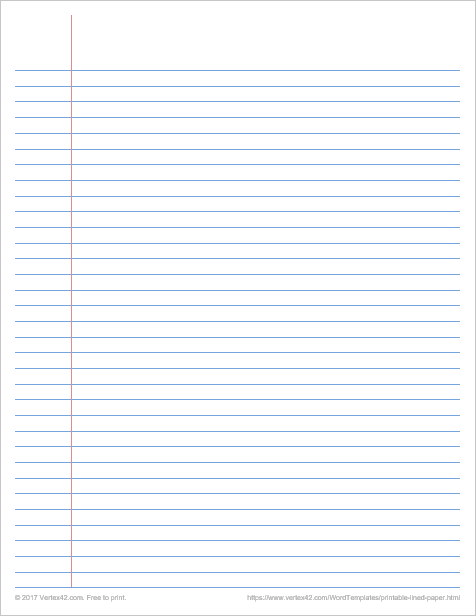
Scarica
⤓ Word (.docx)
PDF stampabile
Questa carta rigata college ha righe da 7,1 mm con un margine sinistro e superiore di 32 mm.
Carta rigata stampabile – Riga larga
(8.7 mm)
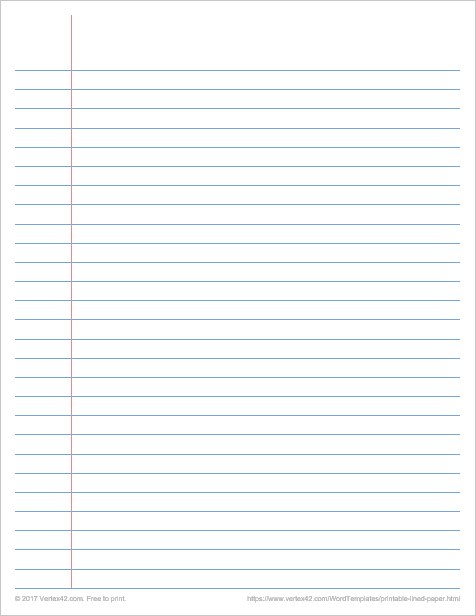
Scarica
⤓ Word (.docx)
PDF stampabile
Questa carta a righe larghe ha righe da 8,7 mm con un margine sinistro e superiore di 32 mm.
Carta stampabile a righe strette
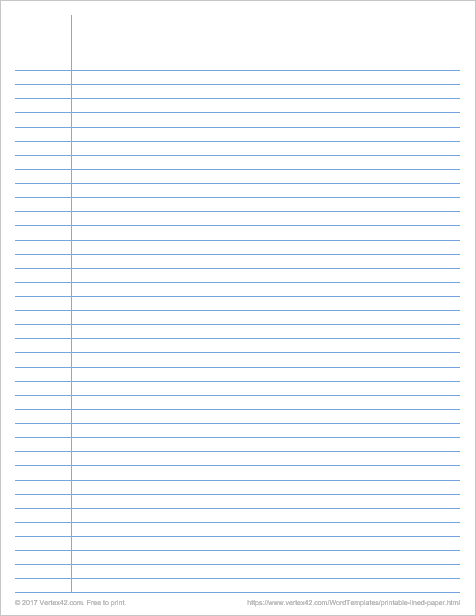
Scarica
⤓ Word (.docx)
PDF stampabile
Questa carta rigata stretta ha righe da 0,25″ (circa 6,4mm) con un margine sinistro e superiore di circa 1.25″
Modello di carta rigata
(senza linea verticale)
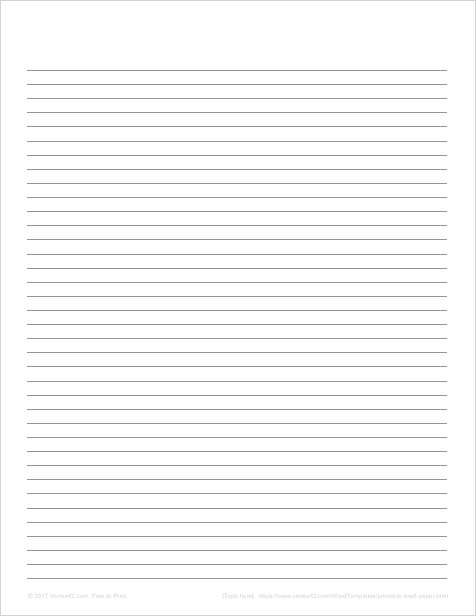
Scarica
⤓ Word (.docx)
PDF stampabile
Questo modello usa una tabella a 1 colonna molto semplice con margini di sinistra/destra di 0,5 pollici e margine superiore di 1,25 pollici. Le righe sono alte 0,25 pollici. Puoi modificare le altezze e i bordi delle righe modificando le proprietà della tabella. Puoi modificare i margini tramite Layout > Margins.
Personalizzare il modello di carta a righe in Word
Puoi usare i modelli di carta a righe per Word per stampare la tua carta a righe con diverse altezze o colori di linea. Il modello è stato creato usando una tabella, quindi per cambiare le altezze delle righe o i bordi, seleziona le righe o le colonne che vuoi modificare, poi fai clic destro su una di esse e seleziona Proprietà tabella.
Se vuoi specificare un’altezza di riga in millimetri, ma Word visualizza le altezze in pollici, allora puoi fare la conversione matematica da solo, oppure puoi cambiare le impostazioni in Word per visualizzare le dimensioni in millimetri. Per farlo, andate su File > Opzioni > Avanzate e sotto le opzioni di visualizzazione, cambiate l’impostazione “Mostra le misure in unità di:”.
Nota: Questi modelli includono un margine di pagina perché la maggior parte delle stampanti non stampa fino al bordo estremo della carta. Questo è il motivo per cui le linee non si estendono fino ai bordi come fanno sulla comune carta da riempimento per quaderni che si compra al negozio.